Como corrigir o FIFA 23 preso na tela de carregamento no PC
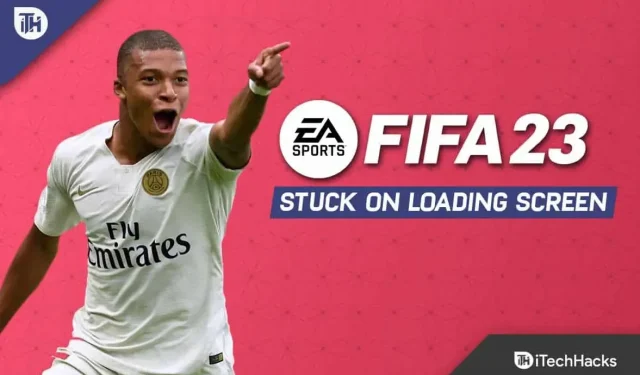
Você está jogando o novo FIFA 23? Se for esse o caso, você pode obter alguns erros durante o jogo. Bem, você não está sozinho, pois há muitos usuários que estão enfrentando vários erros ao jogar o FIFA 23. No entanto, um deles é o FIFA 23 travado na tela de carregamento do PC.
Muitos usuários relataram que, quando tentam iniciar o jogo, não conseguem acessar o menu principal, pois o FIFA 23 da EA fica travado na tela de carregamento do Windows PC.
Embora existam algumas correções básicas disponíveis para corrigir esse erro, muitos usuários não estão cientes dessas correções, e é por isso que estamos aqui. Você pode corrigir facilmente o problema de travamento da tela de carregamento do FIFA 23. Discutimos algumas correções pelas quais você pode corrigir facilmente o problema de travamento da tela de carregamento do FIFA 23. Então, vamos verificar o guia.
Consertar FIFA 23 travado na tela de carregamento no PC
Existe alguma correção para corrigir o FIFA 23 preso na tela de carregamento no PC
Se você achar que o FIFA 23 está travado na tela de carregamento ao iniciar no seu PC com Windows, não há nada com que se preocupar, pois existem várias soluções práticas para corrigir esse problema. Então, vamos verificar essas correções:
Verifique os arquivos do jogo
Use este método para verificar rapidamente um problema sempre que o problema ocorrer com um arquivo de jogo corrompido ou ausente de alguma forma.
Fonte:
- No PC, inicie o Origin .
- Em Minha Biblioteca de Jogos, selecione FIFA 23 .
- Em seguida, clique no ícone Configurações > Escolha Recuperação .
EA área de trabalho:
- Abra o cliente EA Desktop e selecione Minha coleção .
- Em seguida, clique com o botão direito do mouse em FIFA 23.
- Depois de clicar em “Restaurar” , aguarde a conclusão da verificação.
Vapor:
- Clique em “Biblioteca” no Steam.
- Na lista de jogos , clique com o botão direito do mouse em FIFA 23.
- Clique em Propriedades > Arquivos locais .
- Selecione “Verificar a integridade dos arquivos do jogo”.
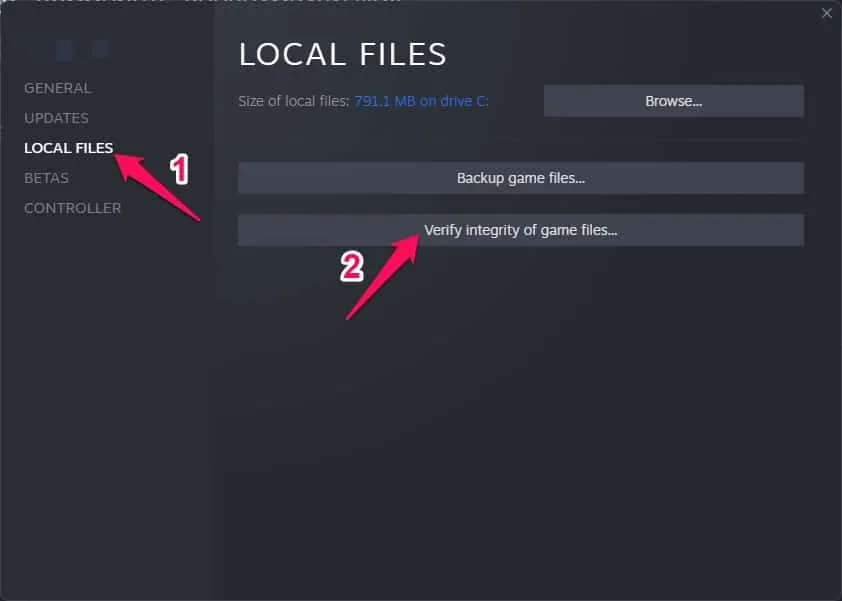
Requisitos do sistema de checkout
É sempre uma boa ideia verificar os requisitos do sistema antes de tomar qualquer decisão. Pode haver problemas ao iniciar e jogar o jogo se a configuração do seu computador não for compatível o suficiente.
Requerimentos mínimos
- Processador: Intel Core i5 6600k/similar
- RAM: 8 GB
- GPU: NVIDIA GeForce GTX 1050 Ti ou equivalente
- Armazenamento gratuito: 100 GB
Requisitos recomendados:
- Processador: Intel Core i7 6700 / similar
- RAM: 12 GB
- GPU: NVIDIA GeForce GTX 1660 / equivalente
- Armazenamento gratuito: 100 GB
Aumentar RAM virtual
Você pode combinar sua RAM com espaço temporário em seu disco rígido para criar memória virtual. Sua memória virtual deve ser aumentada manualmente se não for grande o suficiente para suas necessidades devido à falta de RAM.
- Use o teclado para pressionar o logotipo do Windows e inserir as configurações avançadas do sistema .
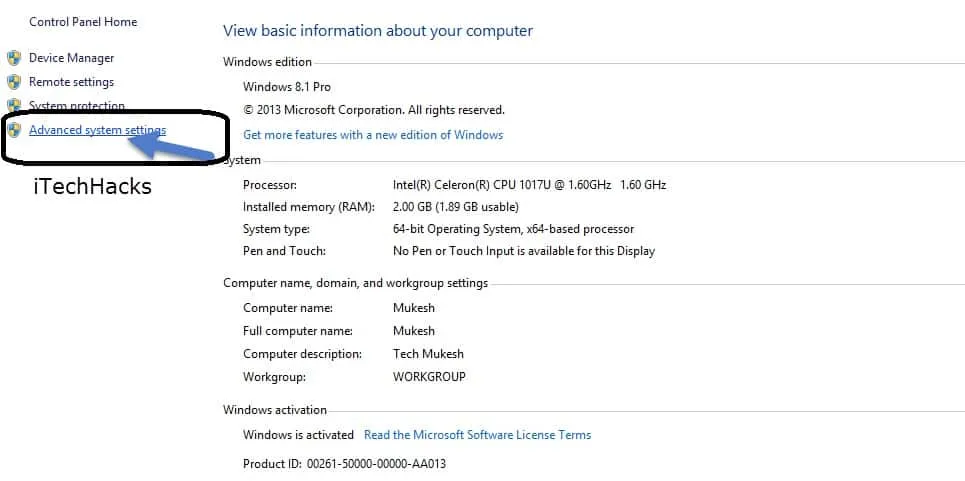
- Acesse Exibir configurações avançadas do sistema .
- Vá para Configurações > guia Avançado > Editar .
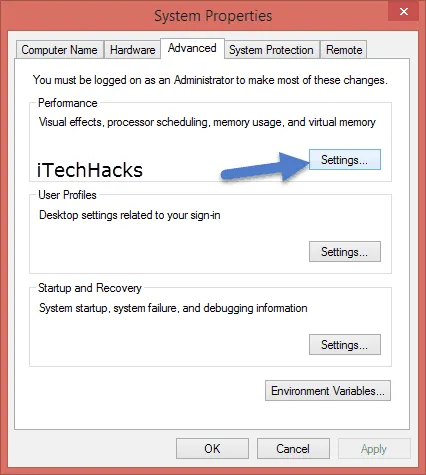
- Em seguida, verifique se a caixa de seleção Gerenciar automaticamente o tamanho do arquivo de paginação para todas as unidades está desmarcada.
- Depois disso, nas caixas de texto Initial Size (MB) e Maximum Size (MB), digite 4096 em Initial Size (MB) e Maximum Size (MB) .
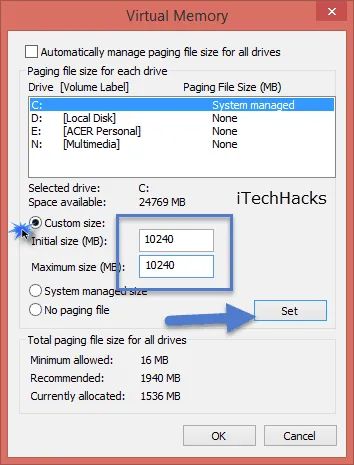
- Em seguida, clique em OK para salvar suas alterações.
- Você deve reiniciar o computador e o jogo.
Atualize seus drivers de GPU
Você deve sempre atualizar o driver gráfico em seu computador com Windows, caso ainda não o tenha feito. Siga estas etapas para verificar as atualizações disponíveis e corrigir o problema do FIFA 23 travado na tela de carregamento:
- Usando Windows + X , abra o menu de link rápido .
- Selecione Gerenciador de dispositivos e clique duas vezes em Adaptadores de vídeo .
- Clique com o botão direito do mouse na placa gráfica destacada.
- A próxima etapa é selecionar Atualizar driver > Selecionar pesquisa automática de driver.
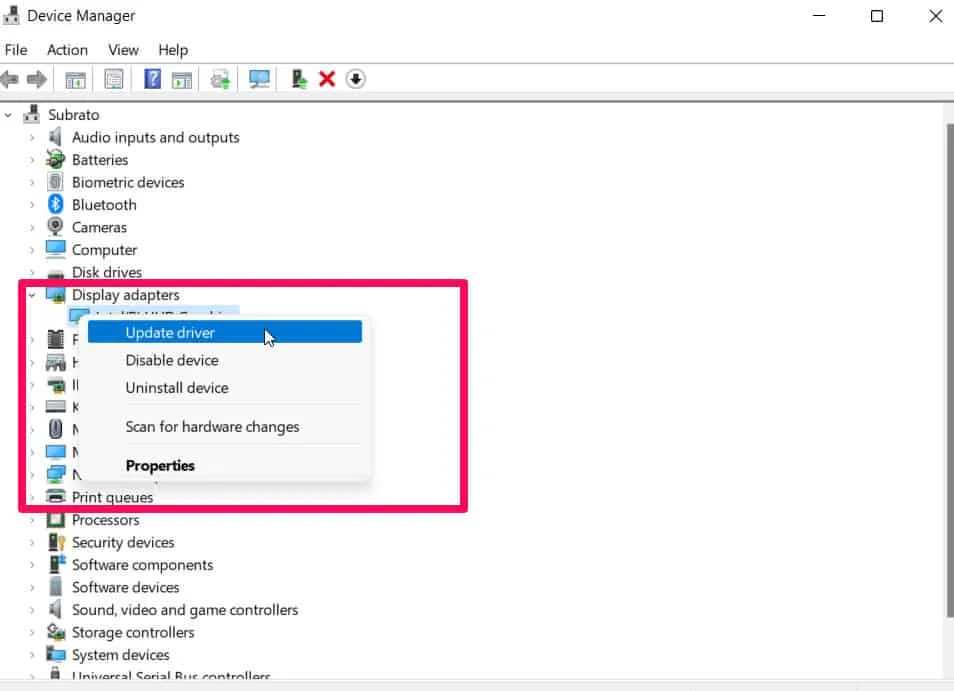
- Sempre que uma atualização estiver disponível, o sistema baixa e instala automaticamente.
- Depois de terminar de alterar as configurações, reinicie o computador para que elas entrem em vigor imediatamente.
Atualizar FIFA 23
Abaixo, iremos orientá-lo sobre como verificar se há atualizações para o seu jogo FIFA 23 e instalar o patch mais recente (se disponível). Veja como:
Lançador épico:
- Inicie o Epic Launcher > selecione “Biblioteca” > encontre o FIFA 23 no painel esquerdo.
- Toque no ícone de três pontos no aplicativo FIFA 23.
- Certifique-se de ativar a atualização automática para instalar automaticamente a atualização mais recente.
- Ele procurará a atualização mais recente automaticamente. Certifique-se de clicar em Atualizar se houver alguma atualização disponível.
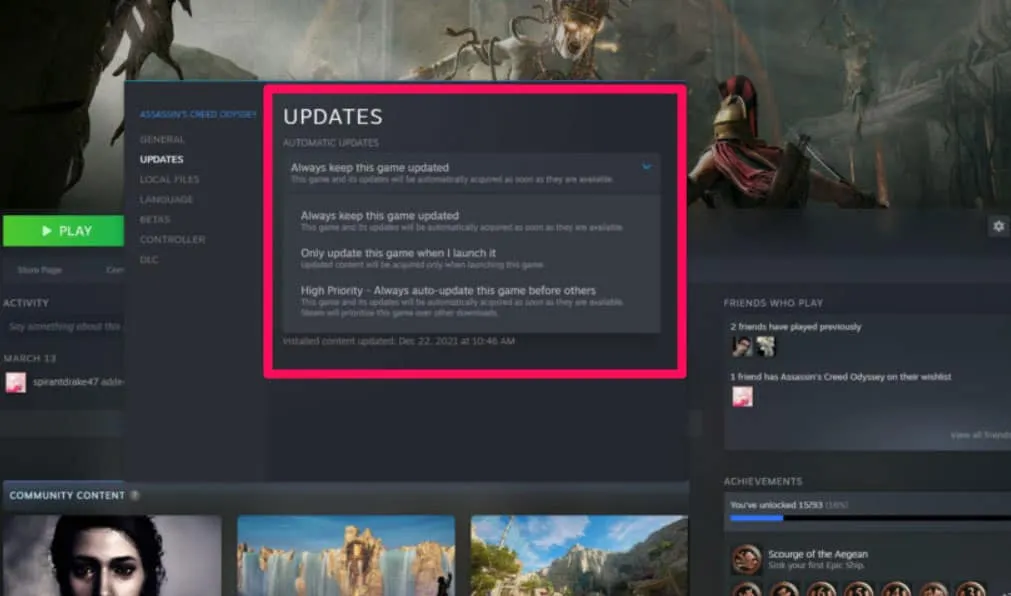
- Depois de reiniciar o PC, tente iniciar o jogo novamente.
Vapor:
- Primeiro, no painel esquerdo do cliente Steam, abra “Library” > “Press FIFA 23″ .
- Você será notificado diretamente quando uma atualização estiver disponível. As atualizações estarão disponíveis se você clicar no botão Atualizar .
- Depois que a atualização for instalada, feche o cliente Steam após a conclusão.
- Por fim, reinicie o computador para aplicar as alterações.
Verifique se há atualizações do Windows
É provável que a compilação do seu sistema operacional esteja desatualizada o suficiente para causar corrupção. Para verificar se há atualizações do Windows, siga estas etapas se você sentir o mesmo. Quando uma atualização estiver disponível, instale-a. Instalar as atualizações de software mais recentes é sempre uma boa ideia, pois elas sempre oferecem correções de bugs e melhorias. Veja como:
- Para abrir as Configurações do Windows, pressione Windows + I .
- Depois disso, vá para a seção “Windows Update” e clique em “Verificar atualizações”.
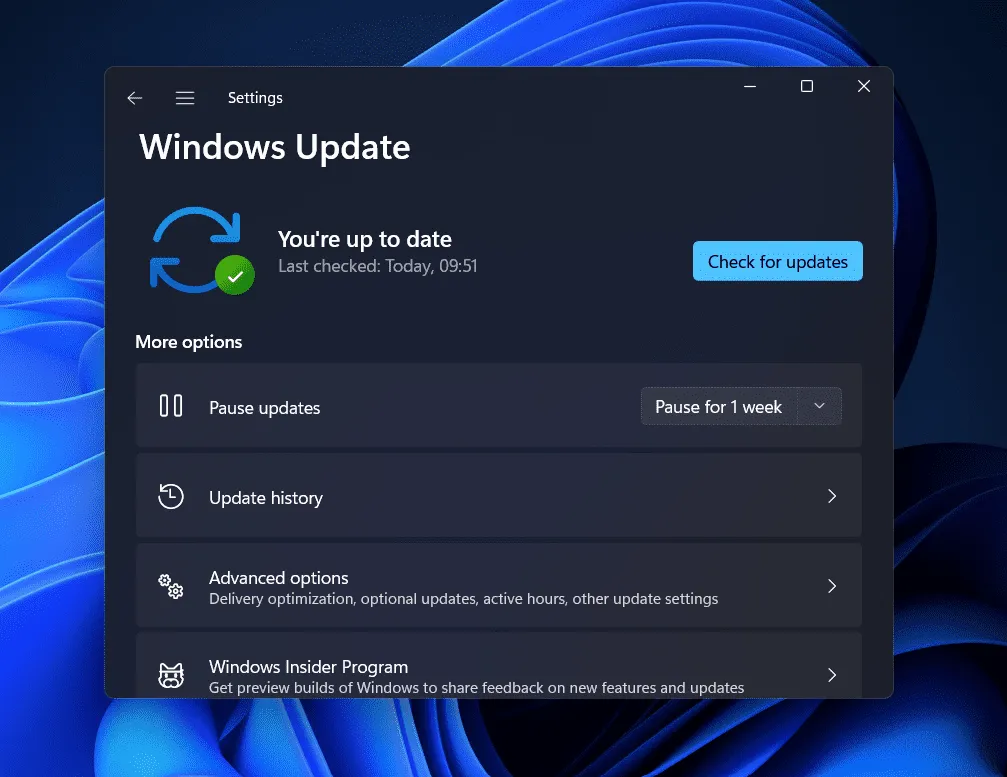
- No entanto, após a conclusão da instalação, reinicie o dispositivo.
Feche tarefas desnecessárias em segundo plano
Você também deve fechar tarefas desnecessárias em segundo plano em seu computador para evitar o consumo adicional de recursos em segundo plano. Para remover tarefas em segundo plano, faça o seguinte:
- Para abrir o Gerenciador de Tarefas , pressione Ctrl+Shift+Esc .
- Para fechar uma tarefa, clique na guia Processos > Selecionar.
- Clique em “Finalizar tarefa” depois de selecionar a tarefa. Siga as etapas para cada tarefa separadamente.
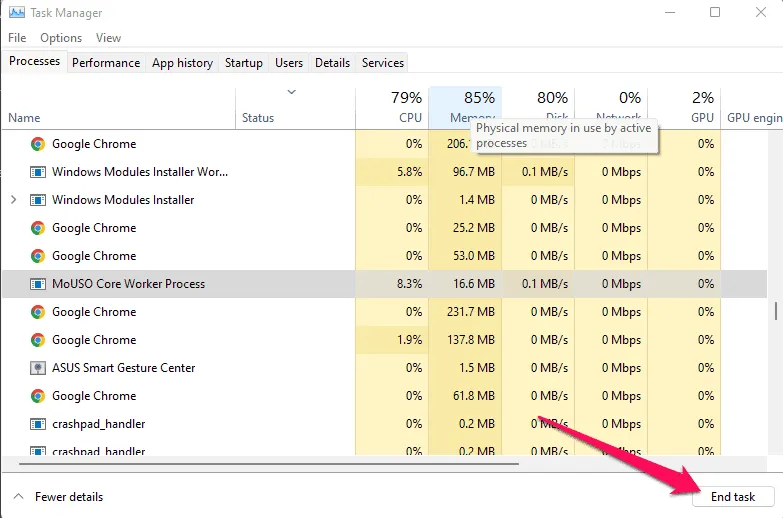
- Seu computador pode ser reiniciado logo após terminar.
Tente desativar aplicativos de sobreposição
Foi relatado que alguns aplicativos populares têm programas de sobreposição que podem ser executados em segundo plano e interferir no desempenho do jogo ou até mesmo causar problemas de inicialização. Para corrigir o problema do FIFA 23 travado na tela de carregamento, você precisa desativá-los seguindo estas etapas:
Desativar a barra de jogos do Xbox:
- Para abrir as Configurações do Windows , pressione Windows + I.
- Escolha Jogos > Barra de jogos > Desativar gravação de clipes de jogos, capturas de tela e transmissões.
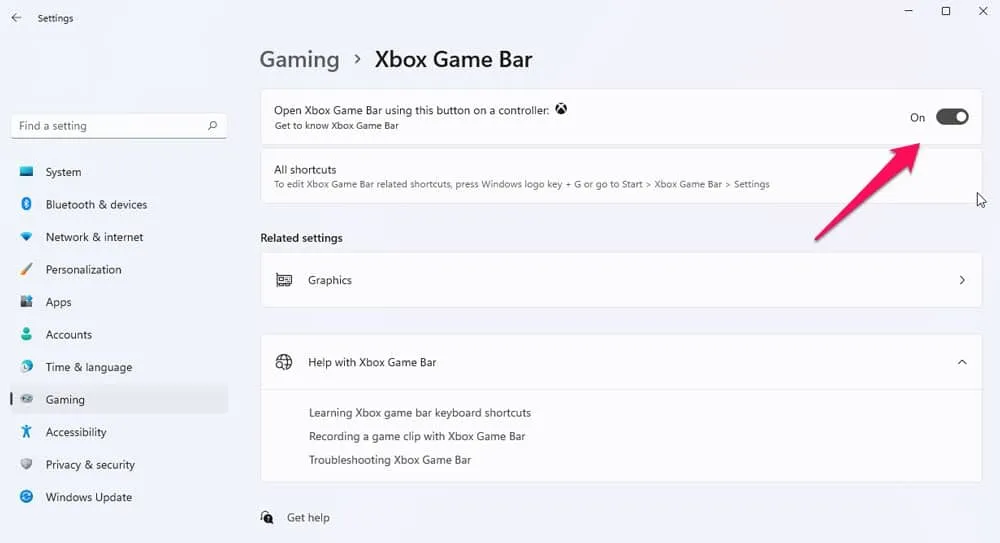
Desativar a sobreposição do Discord:
- Vá para o aplicativo Discord e clique no ícone de engrenagem na parte inferior.
- Na seção Configurações do aplicativo , selecione Sobreposição e ative a opção Ativar sobreposição no jogo .
- Vá para a guia Jogos e selecione FIFA 23 .
- Por fim, desative a opção Ativar sobreposição no jogo .
- Para aplicar as alterações, reinicie o computador.
Desative a sobreposição Nvidia GeForce Experience:
- Abra o aplicativo NVIDIA GeForce Experience e vá para Configurações .
- Selecione a guia Geral > Desativar sobreposição no jogo .
- Por fim, para aplicar as alterações, reinicie o computador e reinicie o FIFA 23.
Execute uma inicialização limpa
Na inicialização do sistema, alguns aplicativos e serviços podem iniciar automaticamente. Nesse caso, isso fará com que os aplicativos ou serviços usem muitos recursos do sistema e conexões com a Internet. Da mesma forma, se você estiver enfrentando o problema do FIFA 23 travado na tela de carregamento, execute uma inicialização limpa em seu computador. Veja como:
- Primeiro, abra a caixa de diálogo Executar e pressione Windows + R.
- Agora você pode abrir a Configuração do sistema digitando msconfig e pressionando Enter .
- Na guia Serviços , marque a caixa Ocultar todos os serviços Microsoft .
- Para salvar suas alterações, clique em Desativar tudo > Aplicar e depois em OK.
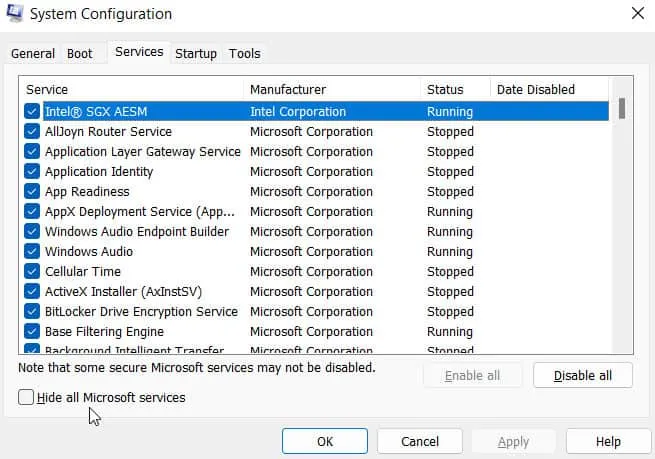
- Na guia Inicialização, clique em Abrir Gerenciador de Tarefas .
- Você verá a interface do Gerenciador de Tarefas. Nessa guia, clique em Iniciar .
- Depois de identificar a tarefa que tem mais impacto no lançamento, clique nela.
- Para desativá-los, clique em Desativar depois de selecionados.
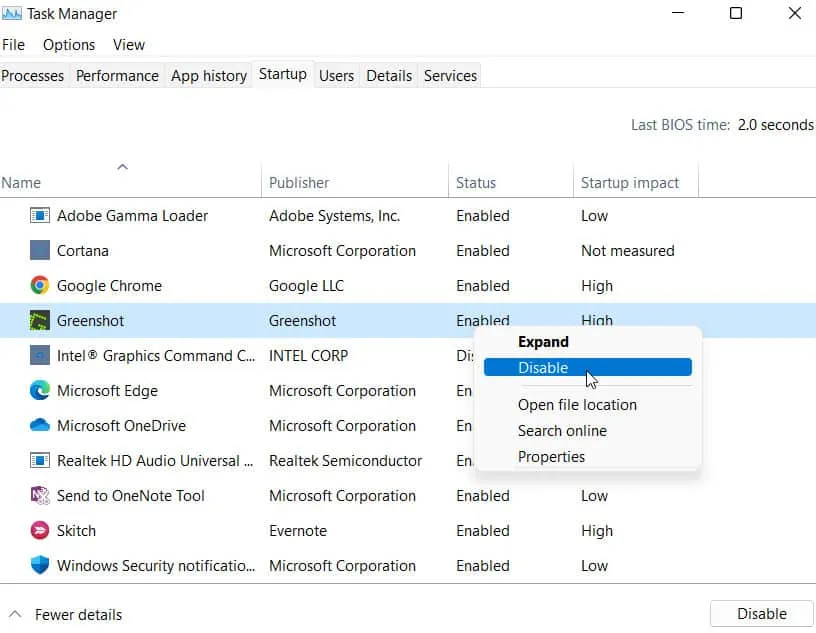
- Repita essas etapas para cada programa de alto desempenho.
- Reinicie o computador após a conclusão do processo para aplicar as alterações.
Da mesa do autor
Então, aqui está como consertar o FIFA 23 preso na tela de carregamento no Windows PC. Esperamos que este guia tenha ajudado você. Enquanto isso, comente abaixo se tiver alguma dúvida ou pergunta.



Deixe um comentário